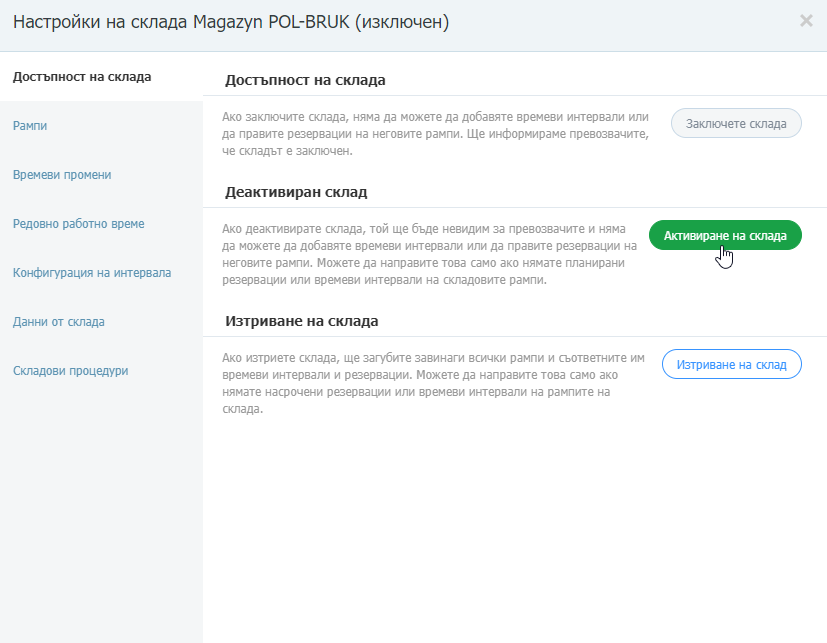Управление на склада
От тази статия ще научите:
- как да създадете нов склад
- как да конфигурирате слотове в склада
- къде да редактирате работното време на склада
- как да заключите, деактивирате или изтриете склада
Създаване на нов склад
- Изберете модул Резервации от основното меню.
- Добавете първия склад, като щракнете върху бутона Повече и след това Добавяне на нов склад.
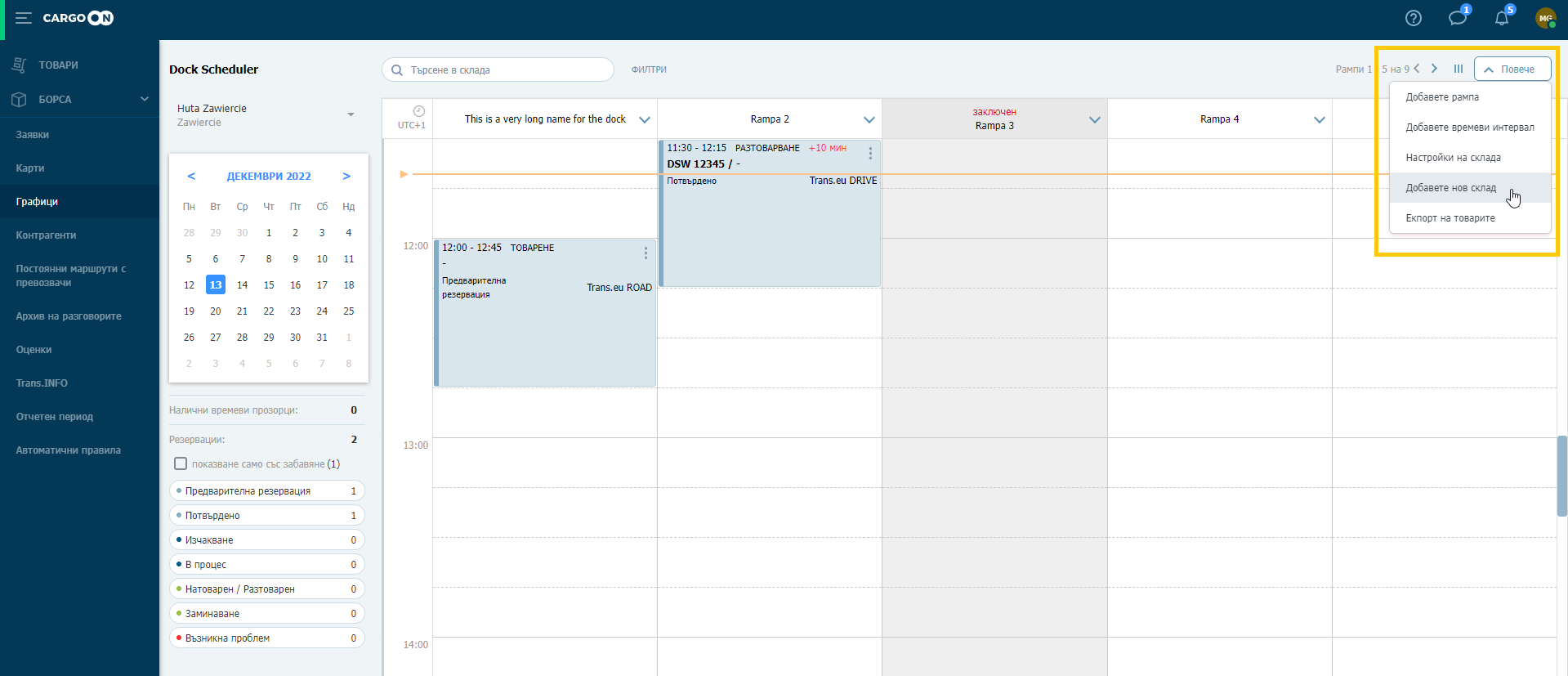
- Попълнете необходимите полета във формата.
- [Данни за склада] Попълнете задължителните полета (посочете името на склада, местоположението му и вида на операцията).
- [Конфигурация на интервала] Задайте времевия интервал (между 5 и 50 минути) и работното време по подразбиране, след което щракнете върху Напред.
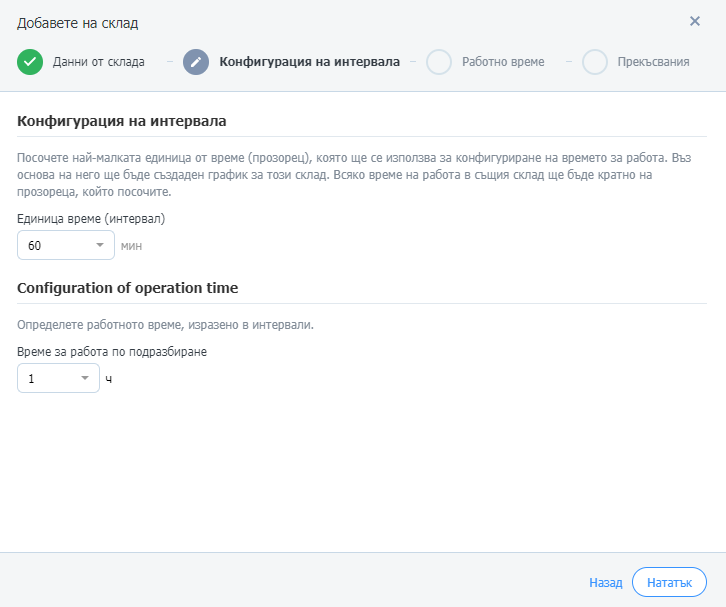
Ако зададете същата единица време (интервал) като работното време по подразбиране, тогава превозвачът ще може да прави резервации по такъв начин, че времето между тях да е достатъчно за извършване на операцията.
Ако обаче зададете различна единица време (интервал), вие ще разрешите гъвкаво използване на графика от страна на превозвача. Такива настройки са особено полезни, когато в склада се извършват операции с различна продължителност.
- [Работно време] Посочете работното време на склада (часове и дни на работа), след което щракнете върху Напред.
- [Почивки] Дефинирайте прекъсвания в работата на склада. През това време няма да е възможно товарене или разтоварване. След това щракнете върху Запиши.
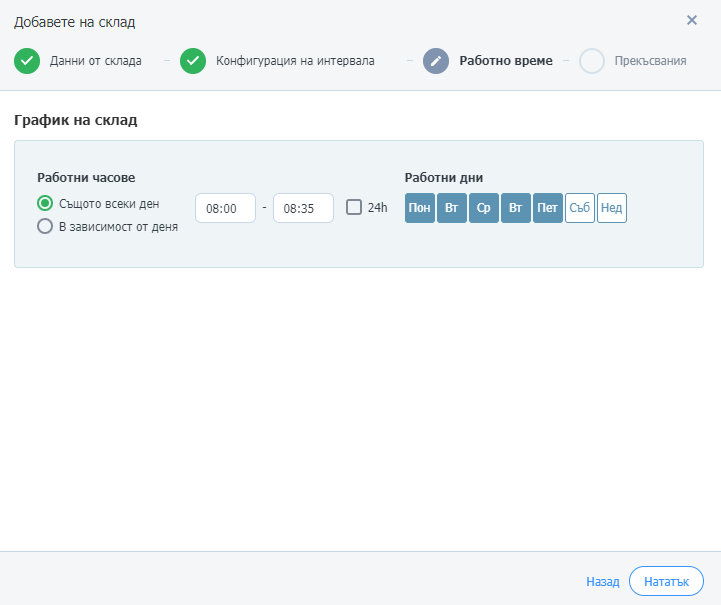
Конфигурация на интервалите в склада
Конфигурирането на складови интервали в момента може да се извърши само при създаване на нов склад. Тези настройки не могат да се променят.
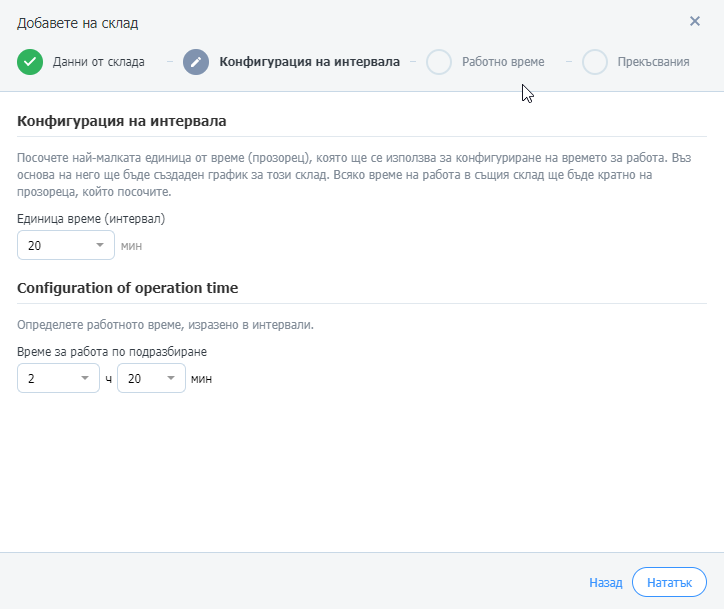
- Задайте единица време за интервала (между 5 и 120 минути). Тя ще се използва за дефиниране на вашия график за планиране на склада. Работното време в този склад ще бъде кратно на интервала.
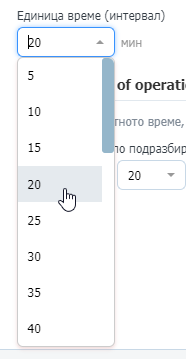
- След това изберете времето за работа по подразбиране - времето, необходимо за натоварване/разтоварване на едно превозно средство. Това ще служи като базово време на операцията.
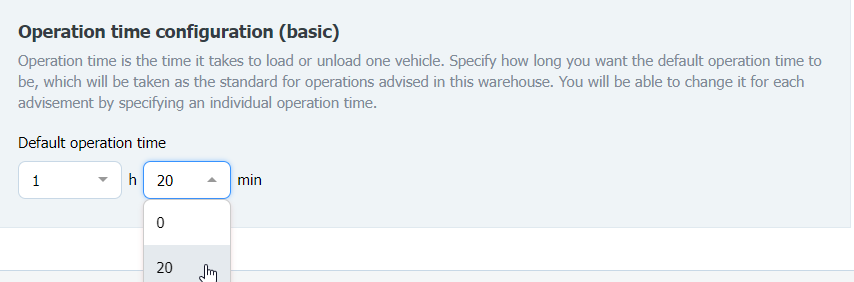
Работно време на склада
Работното време на склада се определя във формата за създаване на нов склад. (Бутон Повече➝ Добавяне на нов склад).
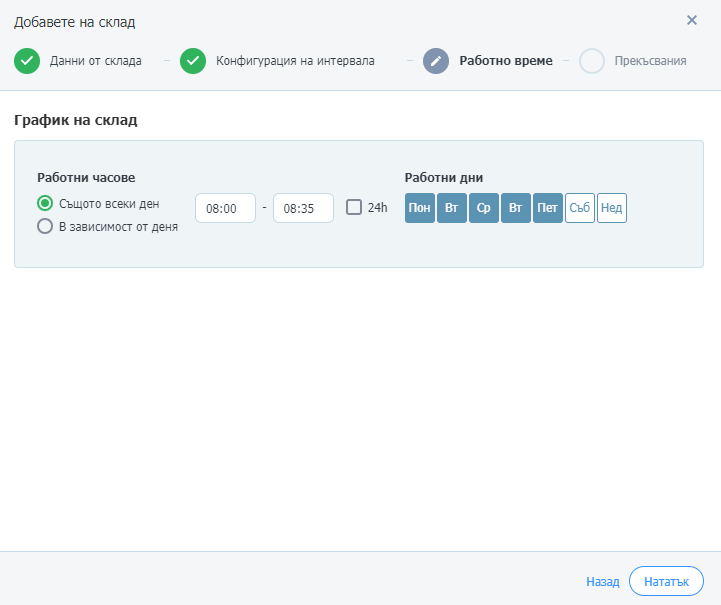
Ако искате да промените настройките за работно време на вашия склад - щракнете върху Повече и Настройки на склада.
В раздела Промени във времето можете да посочите работното време на склада за празници и други поводи. Моля, не забравяйте, че тези промени ще заменят основните настройки на работното време на склада.
Основните настройки се променят в раздела Редовно работно време. Отворете го и щракнете върху бутона РЕДАКТИРАНЕ.
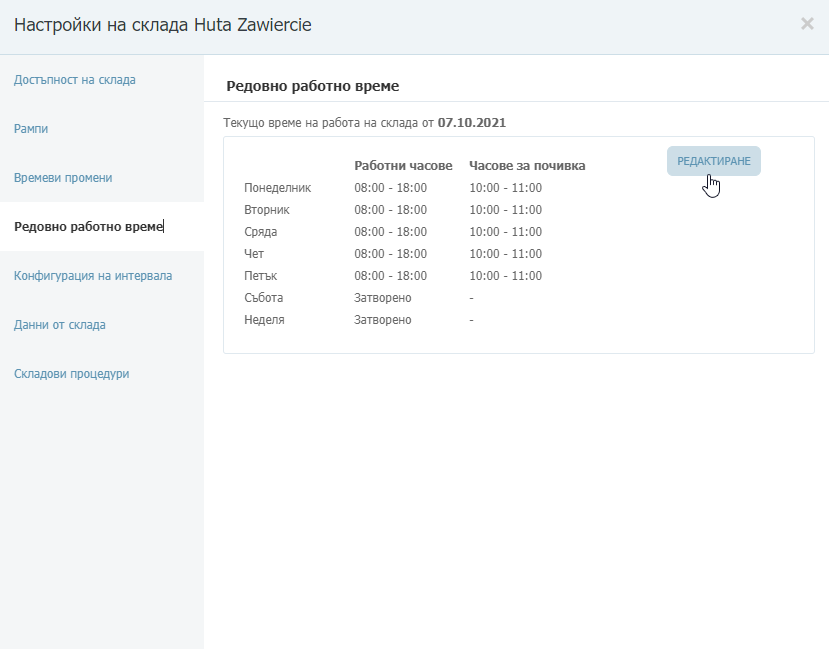
Достъпност, деактивиране или изтриване на склада
Управлявайте достъпността на вашия склад. Ако е необходимо, можете да заключите, деактивирате или изтриете склада.
Заключване на склада - заключеният склад все още се вижда, но вие деактивирате възможността за добавяне на времеви интервал или правене на резервация в този склад.
Деактиваране на склада - складът не се вижда, вие също деактивирате възможността за добавяне на времеви интервал или правене на резервация в този склад.
Изтриване на склада - води до загуба на създадените рампи заедно с времевите интервали и резервациите, които са направени на тях.
- Щракнете върху Повече ➝ Настройки на склада, за да отворите настройките за достъпност на склада.
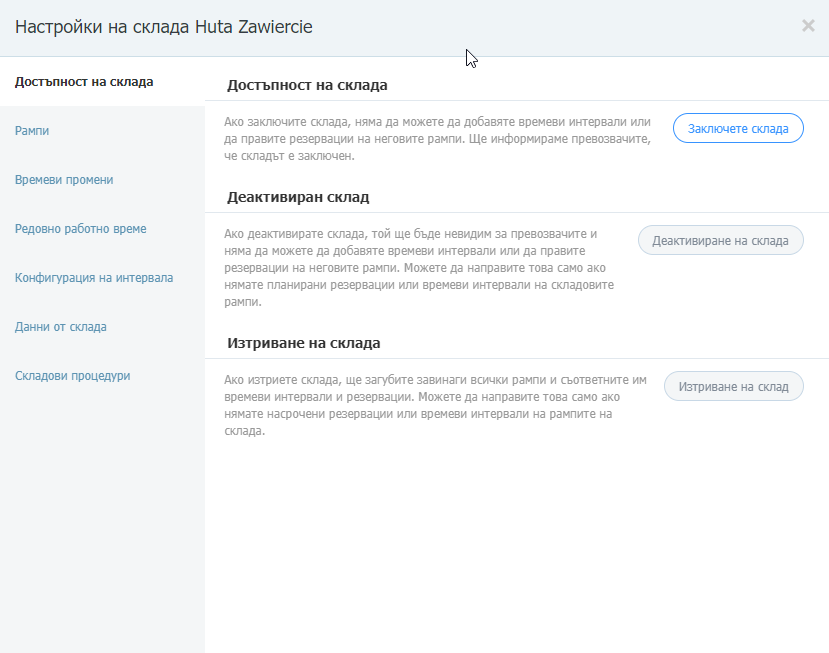
- Ако желаете да заключите, деактивирате или изтриете склада - натиснете съответния бутон и след това потвърдете решението си.
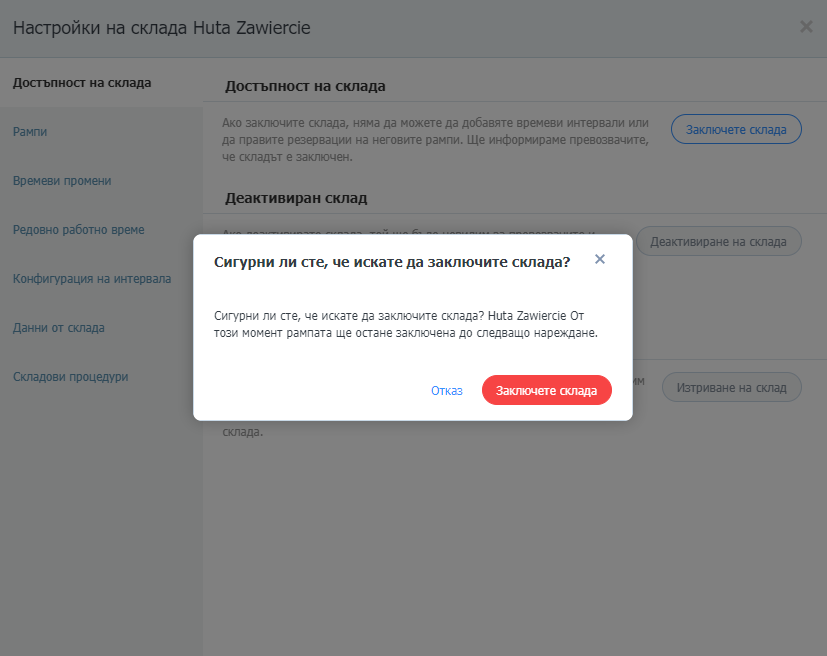
- Можете да отключите или активирате склада по всяко време.